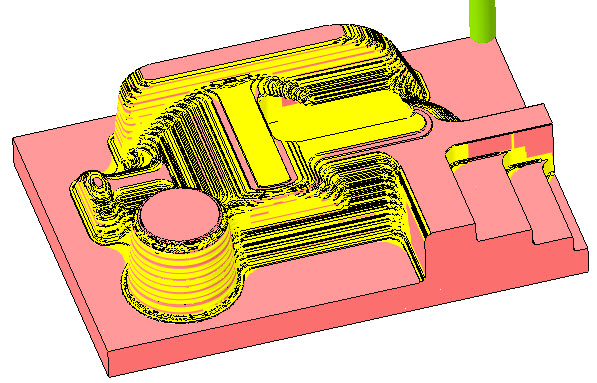Работа с параметрами черновой обработки и чернового удаления остатков
Посмотрите видео, демонстрирующее работу с параметрами черновой обработки и черновой обработки остаточных припусков. Этот учебник представляет собой пошаговое руководство по созданию последовательностей чернового ВСФ и чернового ВСФ остаточных припусков.
Работа с параметрами сканирования и типа выреза
1. Откройте сборку MFG0001.ASM.
2. В дереве модели щелкните последовательность CONSTANT_LOAD, а затем щелкните  , чтобы изменить определение. Откроется вкладка Черновое ВСФ (HSM Rough).
, чтобы изменить определение. Откроется вкладка Черновое ВСФ (HSM Rough).
 , чтобы изменить определение. Откроется вкладка Черновое ВСФ (HSM Rough).
, чтобы изменить определение. Откроется вкладка Черновое ВСФ (HSM Rough).3. Щелкните  и выберите инструмент SF30_R1_ISO50 с диаметром резца 30 мм.
и выберите инструмент SF30_R1_ISO50 с диаметром резца 30 мм.
 и выберите инструмент SF30_R1_ISO50 с диаметром резца 30 мм.
и выберите инструмент SF30_R1_ISO50 с диаметром резца 30 мм.4. На вкладке Привязки (References) щелкните коллектор Окно фрезерования (Mill window) и выберите Mill Window 1 в дереве модели.
5. Параметры на вкладке Параметры (Parameters) заполняются автоматически на основе диаметра инструмента. Для оптимизации траектории инструмента задайте значения, как показано для следующих параметров:
◦ SCAN_TYPE = CONSTANT_LOAD
◦ CUT_TYPE = CLIMB
◦ ROUGH_OPTION = ROUGH_ONLY
◦ ROUGH_STOCK_ALLOW = 1
◦ BOTTOM_STOCK_ALLOW = 1
◦ MAX_STEP_DEPTH = 5
◦ CLOSED_AREA_ENTRY = HELICAL
◦ RAMP_ANGLE = 15
◦ PULLOUT_DIST = 5
◦ HELICAL_DIAMETER_PERC = 50
6. Щелкните стрелку рядом со значком  , а затем щелкните
, а затем щелкните  . Откроется вкладка Удаление материала (Material Removal).
. Откроется вкладка Удаление материала (Material Removal).
 , а затем щелкните
, а затем щелкните  . Откроется вкладка Удаление материала (Material Removal).
. Откроется вкладка Удаление материала (Material Removal).7. Щелкните  , чтобы открыть диалоговое окно Воспроизвести расчет (Play Simulation).
, чтобы открыть диалоговое окно Воспроизвести расчет (Play Simulation).
 , чтобы открыть диалоговое окно Воспроизвести расчет (Play Simulation).
, чтобы открыть диалоговое окно Воспроизвести расчет (Play Simulation).8. Щелкните  , чтобы воспроизвести расчет.
, чтобы воспроизвести расчет.
 , чтобы воспроизвести расчет.
, чтобы воспроизвести расчет.
9. На вкладке Удаление материала (Material Removal) щелкните  , а затем на вкладке Черновое ВСФ (HSM Rough) нажмите кнопку ОК, чтобы завершить последовательность.
, а затем на вкладке Черновое ВСФ (HSM Rough) нажмите кнопку ОК, чтобы завершить последовательность.
 , а затем на вкладке Черновое ВСФ (HSM Rough) нажмите кнопку ОК, чтобы завершить последовательность.
, а затем на вкладке Черновое ВСФ (HSM Rough) нажмите кнопку ОК, чтобы завершить последовательность.10. В дереве модели щелкните последовательность TYPE_SPIRAL, а затем щелкните  , чтобы изменить определение. Откроется вкладка Черновое ВСФ (HSM Rough).
, чтобы изменить определение. Откроется вкладка Черновое ВСФ (HSM Rough).
 , чтобы изменить определение. Откроется вкладка Черновое ВСФ (HSM Rough).
, чтобы изменить определение. Откроется вкладка Черновое ВСФ (HSM Rough).11. На вкладке Параметры (Parameters) задайте значения, как показано, для следующих параметров, а затем повторите шаги 6-9:
◦ SCAN_TYPE = TYPE_SPIRAL
◦ CUT_TYPE = UPCUT
◦ ROUGH_OPTION = ROUGH_ONLY
◦ CLOSED_AREA_ENTRY = AUTOMATIC
◦ PULLOUT_DIST = 5
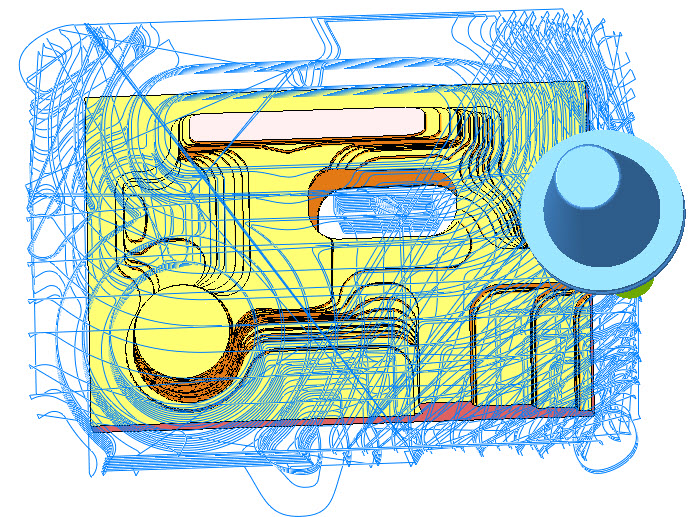
12. В дереве модели щелкните последовательность TYPE_1, а затем щелкните  , чтобы изменить определение. Откроется вкладка Черновое ВСФ (HSM Rough).
, чтобы изменить определение. Откроется вкладка Черновое ВСФ (HSM Rough).
 , чтобы изменить определение. Откроется вкладка Черновое ВСФ (HSM Rough).
, чтобы изменить определение. Откроется вкладка Черновое ВСФ (HSM Rough).13. На вкладке Параметры (Parameters) задайте значения, как показано, для следующих параметров, а затем повторите шаги 6-9:
◦ SCAN_TYPE = TYPE_1
◦ CUT_TYPE = ZIG_ZAG
◦ ROUGH_OPTION = ROUGH_AND_PROF
◦ CLOSED_AREA_ENTRY = RADIAL
◦ PULLOUT_DIST = 5
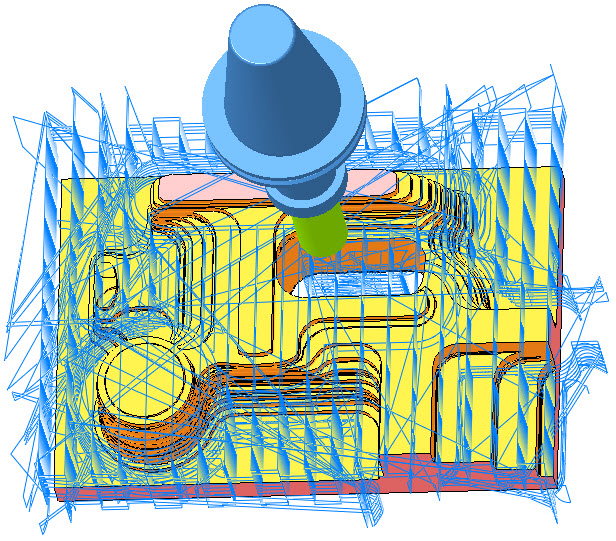
Работа с другими параметрами черновой обработки
1. В дереве модели щелкните последовательность CONSTANT_LOAD, а затем щелкните  , чтобы изменить определение. Откроется вкладка Черновое ВСФ (HSM Rough).
, чтобы изменить определение. Откроется вкладка Черновое ВСФ (HSM Rough).
 , чтобы изменить определение. Откроется вкладка Черновое ВСФ (HSM Rough).
, чтобы изменить определение. Откроется вкладка Черновое ВСФ (HSM Rough).2. Параметры на вкладке Параметры (Parameters) заполняются автоматически на основе диаметра инструмента. Для оптимизации траектории инструмента задайте значения, как показано для следующих параметров:
◦ NUMBER_INTERMEDIATE_SLICES = 2
◦ INTERMEDIATE_SLICE_ADJUST = AFTER
◦ MAX_STEP_DEPTH = 15
3. Щелкните стрелку рядом со значком  , а затем щелкните
, а затем щелкните  . Откроется вкладка Удаление материала (Material Removal).
. Откроется вкладка Удаление материала (Material Removal).
 , а затем щелкните
, а затем щелкните  . Откроется вкладка Удаление материала (Material Removal).
. Откроется вкладка Удаление материала (Material Removal).4. Щелкните  , чтобы открыть диалоговое окно Воспроизвести расчет (Play Simulation).
, чтобы открыть диалоговое окно Воспроизвести расчет (Play Simulation).
 , чтобы открыть диалоговое окно Воспроизвести расчет (Play Simulation).
, чтобы открыть диалоговое окно Воспроизвести расчет (Play Simulation).5. Щелкните  , чтобы воспроизвести расчет.
, чтобы воспроизвести расчет.
 , чтобы воспроизвести расчет.
, чтобы воспроизвести расчет.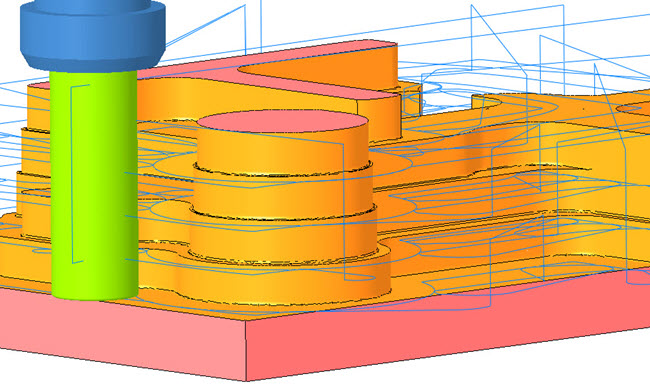
6. На вкладке Удаление материала (Material Removal) щелкните  .
.
 .
.7. На вкладке Параметры (Parameters) задайте значения, как показано, для следующих параметров, а затем повторите шаги 3-6:
◦ NUMBER_INTERMEDIATE_SLICES = 0
◦ START_HEIGHT = 60
◦ END_HEIGHT = 25
◦ MAX_STEP_DEPTH = 5
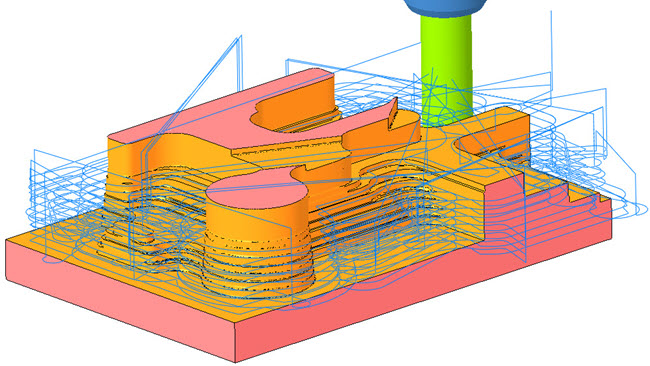
8. На вкладке Параметры (Parameters) задайте значения, как показано, для следующих параметров, а затем повторите шаги 3-6:
◦ ALLOW_ENTRY_OUTSIDE = NO
◦ RAMP_ANGLE = 5
◦ CLOSED_AREA_ENTRY = HELICAL
◦ HELICAL_DIAMETER_PERC = 30
9. Нажмите кнопку ОК, чтобы завершить последовательность.
10. В дереве модели щелкните Mill window 1, а затем щелкните  , чтобы изменить определение. Откроется вкладка Окно фрезерования (Mill Window).
, чтобы изменить определение. Откроется вкладка Окно фрезерования (Mill Window).
 , чтобы изменить определение. Откроется вкладка Окно фрезерования (Mill Window).
, чтобы изменить определение. Откроется вкладка Окно фрезерования (Mill Window).11. На вкладке Опции (Options) выберите Внутри контура окна (Inside window contour) и нажмите кнопку ОК.
12. В дереве модели щелкните последовательность CONSTANT_LOAD, а затем щелкните  , чтобы открыть диалоговое окно ВОСПРОИЗВЕДЕНИЕ ТРАЕКТОРИИ (PLAY PATH).
, чтобы открыть диалоговое окно ВОСПРОИЗВЕДЕНИЕ ТРАЕКТОРИИ (PLAY PATH).
 , чтобы открыть диалоговое окно ВОСПРОИЗВЕДЕНИЕ ТРАЕКТОРИИ (PLAY PATH).
, чтобы открыть диалоговое окно ВОСПРОИЗВЕДЕНИЕ ТРАЕКТОРИИ (PLAY PATH).13. Щелкните  , чтобы воспроизвести расчет.
, чтобы воспроизвести расчет.
 , чтобы воспроизвести расчет.
, чтобы воспроизвести расчет.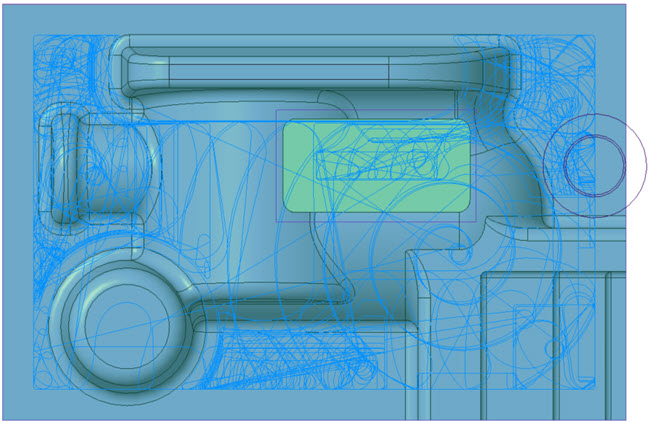
14. В дереве модели щелкните Mill window 1, а затем щелкните  , чтобы изменить определение. Откроется вкладка Окно фрезерования (Mill Window).
, чтобы изменить определение. Откроется вкладка Окно фрезерования (Mill Window).
 , чтобы изменить определение. Откроется вкладка Окно фрезерования (Mill Window).
, чтобы изменить определение. Откроется вкладка Окно фрезерования (Mill Window).15. На вкладке Опции (Options) выберите За контуром окна (Outside window contour) и нажмите кнопку ОК.
16. В дереве модели щелкните последовательность CONSTANT_LOAD, а затем щелкните  , чтобы открыть диалоговое окно ВОСПРОИЗВЕДЕНИЕ ТРАЕКТОРИИ (PLAY PATH).
, чтобы открыть диалоговое окно ВОСПРОИЗВЕДЕНИЕ ТРАЕКТОРИИ (PLAY PATH).
 , чтобы открыть диалоговое окно ВОСПРОИЗВЕДЕНИЕ ТРАЕКТОРИИ (PLAY PATH).
, чтобы открыть диалоговое окно ВОСПРОИЗВЕДЕНИЕ ТРАЕКТОРИИ (PLAY PATH).17. Щелкните  , чтобы воспроизвести расчет.
, чтобы воспроизвести расчет.
 , чтобы воспроизвести расчет.
, чтобы воспроизвести расчет.
18. В дереве модели щелкните последовательность TYPE_SPIRAL, а затем щелкните  , чтобы изменить определение. Откроется вкладка Черновое ВСФ (HSM Rough).
, чтобы изменить определение. Откроется вкладка Черновое ВСФ (HSM Rough).
 , чтобы изменить определение. Откроется вкладка Черновое ВСФ (HSM Rough).
, чтобы изменить определение. Откроется вкладка Черновое ВСФ (HSM Rough).19. На вкладке Параметры (Parameters) задайте значения, как показано, для следующих параметров, а затем повторите шаги 3-6:
◦ STEP_OVER = 28
◦ REMOVE_CORNER_PEGS = YES
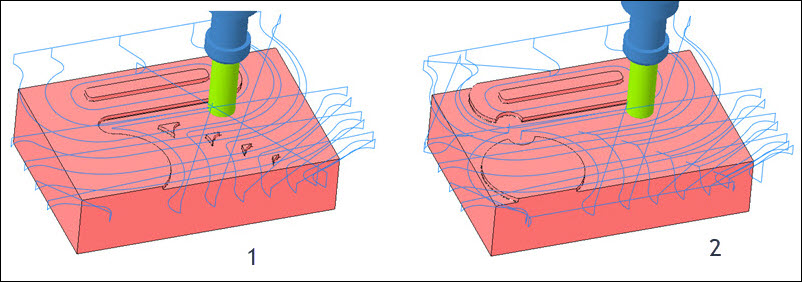
1. REMOVE_CORNER_PEGS имеет значение NO.
2. REMOVE_CORNER_PEGS имеет значение YES.
20. На вкладке Привязки (References) щелкните коллектор Окно фрезерования (Mill window) и выберите Mill Window 3 в дереве модели.
21. На вкладке Параметры (Parameters) задайте значения, как показано, для следующего параметра, а затем повторите шаги 3-6:
◦ BOTTOM_STOCK_ALLOW = 0
◦ MAX_STEP_DEPTH = 8
◦ MACHINE_FLATLANDS = NO
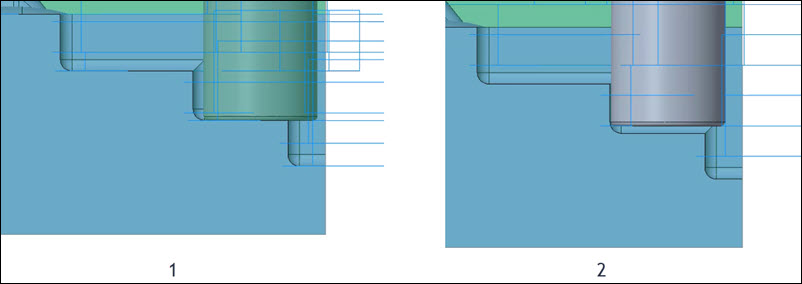
1. MACHINE_FLATLANDS имеет значение YES.
2. MACHINE_FLATLANDS имеет значение NO.
22. На вкладке Параметры (Parameters) задайте значения, как показано, для следующих параметров, а затем повторите шаги 3-6:
◦ MACHINE_FLATLANDS = YES
◦ MINIMUM_WIDTH = 8
◦ MAX_STEP_DEPTH = 5
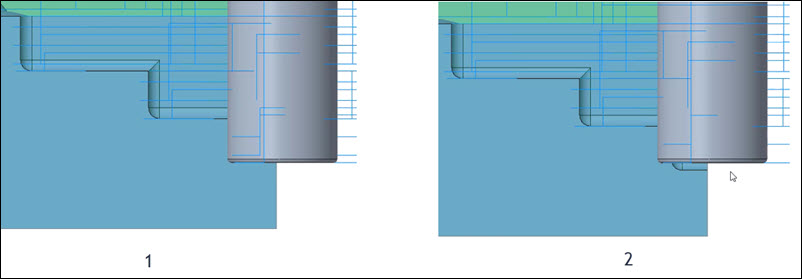
1. Для MINIMUM_WIDTH задано значение 1.
2. Для MINIMUM_WIDTH задано значение 8. Если для опции MINIMUM_WIDTH задано значение 8, последний проход пропускается.
Работа с опциями чернового удаления остатков
В следующих шагах выполняется работа с параметрами, которые уникальны для чернового удаления остатков.
1. В дереве модели щелкните последовательность RE_ROUGH_PREV_TOOL, а затем щелкните  , чтобы изменить определение. Откроется вкладка Черновое ВСФ остаточных припусков (HSM Rest Rough).
, чтобы изменить определение. Откроется вкладка Черновое ВСФ остаточных припусков (HSM Rest Rough).
 , чтобы изменить определение. Откроется вкладка Черновое ВСФ остаточных припусков (HSM Rest Rough).
, чтобы изменить определение. Откроется вкладка Черновое ВСФ остаточных припусков (HSM Rest Rough).2. Щелкните  и выберите инструмент SF16_R1_ISO50 с диаметром резца 16 мм.
и выберите инструмент SF16_R1_ISO50 с диаметром резца 16 мм.
 и выберите инструмент SF16_R1_ISO50 с диаметром резца 16 мм.
и выберите инструмент SF16_R1_ISO50 с диаметром резца 16 мм.На вкладке Привязки (References) Ссылочный режущий инструмент (Reference Cutting Tool) автоматически собирает ранее использованный инструмент SF30_R1_ISO50.
3. Параметры на вкладке Параметры (Parameters) заполняются автоматически на основе диаметра инструмента. Для оптимизации траектории инструмента задайте значения, как показано для следующих параметров:
◦ STEP_OVER = 8
◦ MAX_STEP_DEPTH = 5
◦ ROUGH_STOCK_ALLOW = 1
◦ BOTTOM_STOCK_ALLOW = 1
◦ PREVIOUS_ROUGH_STOCK_ALLOW = 1
◦ PREVIOUS_BOTTOM_STOCK_ALLOW = 1
4. Щелкните стрелку рядом со значком  , а затем щелкните
, а затем щелкните  . Откроется вкладка Удаление материала (Material Removal).
. Откроется вкладка Удаление материала (Material Removal).
 , а затем щелкните
, а затем щелкните  . Откроется вкладка Удаление материала (Material Removal).
. Откроется вкладка Удаление материала (Material Removal).5. На вкладке Удаление материала (Material Removal) щелкните > . Откроется диалоговое окно Загрузить заготовку (Load stock).
6. Выберите файл rough.bin и нажмите кнопку Открыть (Open).
7. Щелкните  , чтобы открыть диалоговое окно Воспроизвести расчет (Play Simulation).
, чтобы открыть диалоговое окно Воспроизвести расчет (Play Simulation).
 , чтобы открыть диалоговое окно Воспроизвести расчет (Play Simulation).
, чтобы открыть диалоговое окно Воспроизвести расчет (Play Simulation).8. Щелкните  , чтобы воспроизвести расчет.
, чтобы воспроизвести расчет.
 , чтобы воспроизвести расчет.
, чтобы воспроизвести расчет.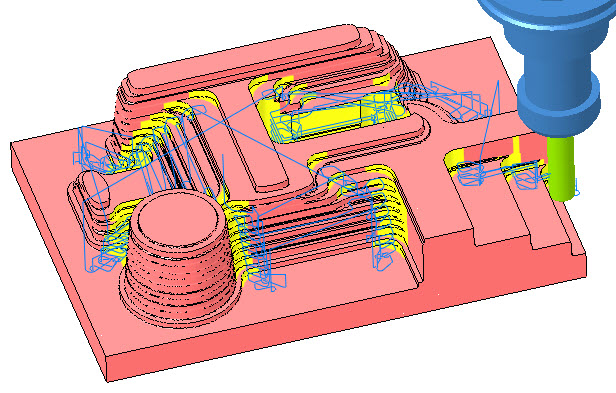
При использовании предыдущего инструмента для расчета траектории инструмента на последовательность чернового удаления остатков оказывают влияние такие ограничения, как длина инструмента и геометрия держателя. В таких сценариях более точные траектории инструмента можно создавать с помощью предыдущей заготовки. |
9. На вкладке Удаление материала (Material Removal) щелкните  , а затем на вкладке Черновое ВСФ остаточных припусков (HSM Rest Rough) нажмите кнопку ОК.
, а затем на вкладке Черновое ВСФ остаточных припусков (HSM Rest Rough) нажмите кнопку ОК.
 , а затем на вкладке Черновое ВСФ остаточных припусков (HSM Rest Rough) нажмите кнопку ОК.
, а затем на вкладке Черновое ВСФ остаточных припусков (HSM Rest Rough) нажмите кнопку ОК.10. В дереве модели щелкните последовательность RE_ROUGH_PREV_STOCK, а затем щелкните  , чтобы изменить определение. Откроется вкладка Черновое ВСФ остаточных припусков (HSM Rest Rough).
, чтобы изменить определение. Откроется вкладка Черновое ВСФ остаточных припусков (HSM Rest Rough).
 , чтобы изменить определение. Откроется вкладка Черновое ВСФ остаточных припусков (HSM Rest Rough).
, чтобы изменить определение. Откроется вкладка Черновое ВСФ остаточных припусков (HSM Rest Rough).11. На вкладке Привязки (References) щелкните коллектор Окно фрезерования (Mill window) и выберите Mill Window 1 в дереве модели.
12. На вкладке Привязки (References) в коллекторе Файл черновой заготовки (Rough Stock File) щелкните  , чтобы импортировать файл черновой заготовки. Откроется диалоговое окно Открыть (Open).
, чтобы импортировать файл черновой заготовки. Откроется диалоговое окно Открыть (Open).
 , чтобы импортировать файл черновой заготовки. Откроется диалоговое окно Открыть (Open).
, чтобы импортировать файл черновой заготовки. Откроется диалоговое окно Открыть (Open).13. Выберите файл rough.stl и нажмите кнопку Открыть (Open).
14. На вкладке Параметры (Parameters)
щелкните  . Откроется диалоговое окно Выбрать шаг (Select Step). Будет выбрана последовательность RE_ROUGH_PREV_TOOL.
. Откроется диалоговое окно Выбрать шаг (Select Step). Будет выбрана последовательность RE_ROUGH_PREV_TOOL.
 . Откроется диалоговое окно Выбрать шаг (Select Step). Будет выбрана последовательность RE_ROUGH_PREV_TOOL.
. Откроется диалоговое окно Выбрать шаг (Select Step). Будет выбрана последовательность RE_ROUGH_PREV_TOOL.15. Нажмите кнопку ОК, чтобы скопировать параметры и повторить шаги 4-9.